사진촬영 전문가에게 배우는 갤럭시폰으로 멋진 사진 찍기 팁

안녕하세요, DanDich입니다.
요즘 스마트폰 카메라 기술이 날이 갈수록 발전하고 있죠? 특히 갤럭시폰의 사진 촬영 기능은 정말 대단한데요. 그래서 오늘은 저도 최근에 배운, 전문가에게서 얻은 갤럭시폰으로 멋진 사진을 찍는 몇 가지 팁을 여러분과 공유해보려고 합니다. 스마트폰으로도 전문가처럼 멋진 사진을 찍고 싶은 분들이라면 꼭 주목해주세요!
갤럭시폰 카메라 기능의 기초 알아보기
갤럭시폰에는 다양한 카메라 기능이 내장되어 있어 누구나 쉽게 멋진 사진을 찍을 수 있습니다. 이번에는 갤럭시폰 카메라의 기본적인 기능과 설정 방법을 알아보겠습니다.
먼저, 카메라 앱을 실행해야 합니다. 대부분의 갤럭시폰에서는 홈 화면에서 카메라 아이콘을 찾아 클릭하거나, 상단 바를 내려 카메라 아이콘을 클릭하여 카메라 앱을 실행할 수 있습니다.
카메라 앱이 실행되면 화면 하단에 촬영 버튼과 함께 몇 가지 아이콘이 표시됩니다. 이들 아이콘은 각각 다음과 같은 기능을 제공합니다.
-플래시: 플래시를 켜거나 끄는 기능입니다. 어두운 곳에서 촬영할 때 유용합니다.
-화면 확대/축소: 손가락으로 화면을 드래그하여 촬영 대상을 확대하거나 축소할 수 있습니다.
-설정: 카메라 설정을 변경할 수 있는 메뉴를 엽니다. 여기서는 촬영 모드, 해상도, 노출 등을 설정할 수 있습니다.
다음으로, 상황에 따라 적절한 촬영 모드를 선택하는 것이 중요합니다. 갤럭시폰에서는 다양한 촬영 모드를 제공하며, 대표적인 것으로는 다음과 같은 것들이 있습니다.
-자동 모드: 카메라가 자동으로 최적의 설정을 적용하여 촬영합니다. 초보자에게 적합합니다.
-인물 모드: 인물을 중심으로 촬영하며, 배경을 흐리게 처리하여 인물을 강조합니다.
-야간 모드: 어두운 곳에서 촬영할 때 빛을 최대한 활용하여 밝고 선명한 사진을 촬영합니다.
위의 간단한 팁들을 활용하여 갤럭시폰으로도 멋진 사진을 찍을 수 있습니다.
조명과 구도, 그 중요성 이해하기
멋진 사진을 찍기 위해서는 조명과 구도가 매우 중요합니다. 이 두 가지 요소를 잘 활용하면 사진의 분위기와 느낌을 더욱 살릴 수 있습니다.
먼저, 조명은 사진의 밝기와 색감을 결정하는 중요한 요소입니다. 밝은 조명은 사진을 밝게 만들어주고, 색감을 더욱 선명하게 표현해줍니다. 반면에 어두운 조명은 사진을 어둡게 만들고, 색감을 부드럽게 표현해줍니다.
구도 역시 마찬가지 입니다. 구도는 사진의 균형과 조화를 결정하는 중요한 요소이며, 보는 사람의 시선을 자연스럽게 이끌어줍니다. 일반적으로 수평과 수직을 맞추는 것이 좋으며, 불필요한 요소를 제거하여 간결하게 구성하는 것이 좋습니다.
예를 들면, 인물 사진을 찍을 때는 인물의 얼굴에 조명을 적절하게 비춰주어야 하며, 인물의 자세와 위치를 조절하여 구도를 잡아주어야 합니다. 풍경 사진을 찍을 때는 태양의 위치와 시간을 고려하여 조명을 조절해야 하고, 풍경의 특징을 잘 살려줄 수 있는 구도를 선택해야 합니다.
프로 모드 활용하기: 설정 조절의 기술
갤럭시 스마트폰에는 프로 모드라는 고급 촬영 기능이 탑재되어 있습니다. 이 모드를 활용하면 노출, ISO, 초점 등 다양한 설정을 직접 조절하여 보다 전문적인 사진을 찍을 수 있습니다.
노출은 사진의 밝기를 조절하는 가장 중요한 요소입니다. 너무 밝거나 어두운 노출 값을 선택하면 사진이 지나치게 밝거나 어두워질 수 있습니다. ISO는 빛에 대한 민감도를 조절하는 요소로, 높은 ISO 값을 선택하면 어두운 곳에서도 밝은 사진을 찍을 수 있지만 노이즈가 발생할 수 있습니다.
초점은 원하는 대상에 정확하게 초점을 맞추는 것이 중요하며, 수동 초점(MF)을 사용하면 더욱 정확하게 초점을 맞출 수 있습니다. 화이트 밸런스는 조명의 색상에 따라 사진의 색상을 보정하는 기능으로, 상황에 맞게 조정한다면 결과물에 완성도를 높일 수 있습니다.
이러한 설정들을 능숙하게 다룰수록 나만의 개성있는 사진을 연출 할 수 있습니다.
독특한 각도와 시각으로 사진 찍는 방법
남들과는 다른 시각으로 세상을 바라보면 독특하고 매력적인 사진을 찍을 수 있습니다. 아래는 갤럭시 폰으로 독창적인 사진을 찍기 위한 몇 가지 팁입니다.
1.로우 앵글: 카메라를 아래에 두고 피사체를 올려다보는 각도로 찍으면, 평범한 장면도 웅장하고 위엄있게 표현됩니다. 건물, 나무, 산 등 거대한 자연 경관을 찍을 때 유용합니다.
2.하이 앵글: 카메라를 위에 두고 피사체를 내려다보는 각도로 찍으면, 작은 물체도 크고 흥미롭게 표현됩니다. 꽃, 곤충, 동물 등 작은 생물체나 사물을 찍을 때 좋습니다.
3.주변 환경 활용: 사진을 찍을 때 주변 환경을 적극적으로 활용하세요. 예를 들어, 창문이나 문을 통해 들어오는 빛을 이용하거나, 그림자나 패턴을 활용하여 질감과 깊이를 더할 수 있습니다.
4.클로즈업: 피사체를 가까이에서 찍으면 세부 사항이 강조되어 생동감 있는 사진을 얻을 수 있습니다. 인물의 얼굴이나 사물의 디테일을 자세히 묘사할 때 유용합니다.
5.움직임 포착: 움직이는 대상을 찍으면 동적이고 생생한 느낌을 줄 수 있습니다. 자동차, 자전거, 사람 등 움직이는 대상을 느린 셔터 속도로 찍어보세요.

색상과 명암 대비를 마스터하는 팁
색과 명암 대비를 적절히 활용하면 사진에 활기와 깊이를 더할 수 있습니다. 아래는 갤럭시 폰으로 색상과 명암 대비를 조절하는 몇 가지 팁입니다.
채도 조절: 채도를 높이면 색상이 선명해지고, 낮추면 부드러워집니다. 풍경이나 자연 사진에서는 채도를 약간 높여 색감을 강조할 수 있고, 인물이나 사물 사진에서는 채도를 낮춰 자연스러운 분위기를 연출할 수 있습니다.
명암 대비 조절: 명암 대비를 높이면 밝은 부분과 어두운 부분의 차이가 뚜렷해져 사진이 선명하고 강렬해집니다. 반면, 명암 대비를 낮추면 부드러운 느낌이 강조됩니다. 일반적으로 풍경이나 야경 사진에서는 명암 대비를 높이고, 인물이나 사물 사진에서는 낮추는 것이 좋습니다.
화이트 밸런스 조절: 화이트 밸런스를 조정하여 사진의 색상 균형을 맞출 수 있습니다. 자동 설정을 사용하거나, 상황에 따라 일광, 형광등, 백열등 등 원하는 조명 모드를 선택하세요. 이렇게 하면 실제 색상에 가까운 사진을 얻을 수 있습니다.
필터 적용: 갤럭시 폰에는 다양한 필터 옵션이 제공됩니다. 필터를 사용하여 사진에 특별한 분위기나 효과를 더할 수 있지만, 과도한 필터 사용은 원본 이미지의 품질을 저하시킬 수 있으므로 주의해야 합니다.
라이브 포커스와 광각 모드로 풍경 사진 찍기
갤럭시 폰의 라이브 포커스와 광각 모드를 활용하면 풍경 사진을 더욱 멋지게 찍을 수 있습니다.
라이브 포커스: 배경을 흐리게 하고 전경에 초점을 맞춰 깊이감 있는 사진을 만들어주는 기능입니다. 풍경 사진에서도 전경에 있는 물체나 인물에 초점을 맞추고 배경을 흐리게 처리하여 시선을 집중시킬 수 있습니다. 촬영 후에는 원하는 만큼 배경 흐림 정도를 조정할 수도 있습니다.
광각 모드: 넓은 시야각을 제공하여 더 많은 장면을 한 번에 담을 수 있게 해줍니다. 풍경 사진에서 특히 유용한데, 광활한 경관을 한 프레임에 담아 웅장한 느낌을 표현할 수 있습니다. 건물이나 다리 등의 구조물을 찍을 때도 광각 모드를 사용하면 전체적인 모습을 한눈에 볼 수 있어 인상적인 사진을 만들 수 있습니다.
갤럭시폰으로 은하수 찍는 방법
밤하늘의 아름다운 은하수를 갤럭시 폰으로 담아내는 것은 약간의 기술과 준비가 필요하지만, 충분히 도전해 볼 만한 가치가 있습니다. 아래는 갤럭시 폰으로 은하수를 찍는 데 도움이 되는 몇 가지 팁입니다.
1.적절한 장소 선택: 도시의 불빛이나 가로등이 없는 어두운 곳을 찾는 것이 중요합니다. 시골이나 국립공원 등 빛이 적은 지역을 찾아보세요. 또, 달이 뜨지 않는 날을 선택하는 것이 좋습니다. 달빛이 밝으면 은하수가 희미하게 보일 수 있기 때문입니다.
2.카메라 설정: 프로 모드를 사용하여 카메라 설정을 조정하세요. ISO는 1600~3200 사이로 높이고, 셔터 속도는 15초 이상으로 설정하세요. 조리개 값은 최대 개방(F1.8 또는 F2.2)으로 설정하는 것이 좋습니다. 이렇게 하면 충분한 빛을 받아들여 밤하늘의 별들을 선명하게 담을 수 있습니다.
3.삼각대 사용: 손으로 들고 찍으면 사진이 흔들리기 쉬우므로, 삼각대를 사용하여 카메라를 고정시키는 것이 좋습니다. 이렇게 하면 안정적인 사진을 얻을 수 있을 뿐만 아니라, 장시간 노출 시에도 노이즈가 적은 결과물을 얻을 수 있습니다.
4.초점과 구도: 수동 초점(MF) 모드를 사용하여 가장 밝은 별에 초점을 맞추세요. 그런 다음, 구도는 미리 계획하여 일관된 패턴으로 별들이 분포되도록 배치하세요.
5.여러 장 찍기: 한 번에 완벽한 사진을 얻기 어려울 수 있으므로, 여러 장을 찍어서 그 중에서 가장 좋은 결과물을 선택하세요. 노출 시간과 초점을 조금씩 조정하면서 찍어보는 것도 좋습니다.
사진 편집 앱과 갤럭시폰의 조화
갤럭시폰에는 기본 사진 편집 앱이 내장되어 있지만, 추가적인 기능과 다양한 필터를 제공하는 외부 앱을 사용하면 더욱 멋진 사진을 만들 수 있습니다. 아래는 갤럭시폰과 함께 사용하기 좋은 사진 편집 앱 몇 가지입니다.
1.Adobe Lightroom CC: 전문가 수준의 사진 편집 기능을 제공하는 Adobe의 모바일 버전입니다. RAW 파일 편집, 화이트 밸런스 조정, 렌즈 보정 등 다양한 기능을 지원하며, 클라우드 기반으로 PC에서도 동기화가 가능합니다.
2.Snapseed: Google에서 개발한 무료 사진 편집 앱으로, 직관적인 인터페이스와 다양한 필터, 효과, 크롭 기능 등을 제공합니다. 특히, 인물 사진 보정에 유용한 기능이 많습니다.
3.VSCO: 이미지 편집 및 스타일링 도구로서, 다양한 프리셋과 필터를 제공합니다. VSCO는 단순한 필터 적용을 넘어서 각 이미지에 맞게 색상, 노출 및 기타 매개변수를 세밀하게 조정할 수 있는 기능을 제공합니다.
4.Prisma: Prisma는 이미지를 예술 작품으로 변환하는 앱으로 유명합니다. 다양한 예술 스타일과 프레임을 제공하며, 간단한 조작으로 원본 이미지와는 전혀 다른 느낌의 결과물을 얻을 수 있습니다.
이러한 앱들은 갤럭시폰의 카메라 기능과 함께 사용하여 더욱 완성도 높은 사진을 만들어내는 데 도움이 됩니다.
전문가처럼 사진을 공유하고 포트폴리오 만들기
갤럭시폰으로 찍은 사진을 단순히 저장만 하는 것이 아니라, 소셜 미디어 플랫폼이나 사진 공유 사이트를 활용하여 전문가처럼 공유하고 포트폴리오를 만들어보세요.
1.인스타그램: 인스타그램은 시각적으로 매력적인 사진을 공유하기에 최적의 플랫폼 중 하나입니다. 해시태그를 활용하여 관심 있는 주제나 지역의 사진 커뮤니티에 참여할 수도 있습니다.
2.페이스북: 페이스북 페이지를 만들어 사진을 공유하고, 팔로워들과 소통해 보세요. 페이지를 활용하면 사진을 체계적으로 정리하고, 다양한 기능을 활용하여 사진을 돋보이게 할 수 있습니다.
3.500px: 500px는 고품질의 사진을 공유하는 전문적인 사진 커뮤니티입니다. 이곳에서 자신의 사진을 평가받고, 다른 작가들과 교류하며 성장할 수 있습니다.
4.포트폴리오 웹사이트: 자신만의 포트폴리오 웹사이트를 만들어 갤럭시폰으로 찍은 사진을 전시해 보세요. WordPress, Wix 등의 웹사이트 제작 도구를 이용하면 쉽게 웹사이트를 만들 수 있으며, 이를 통해 자신의 작품을 더욱 전문적으로 선보일 수 있습니다.
오늘은 이렇게 스마트폰 카메라로 인생샷 찍는 방법에 대해 알아보았는데요. 여러분들도 오늘 알려드린 꿀팁들을 참고하셔서 일상 속에서 다양하게 활용해 보시길 바랍니다.
스마트폰으로 불꽃축제 사진 잘 찍는 법(feat. 갤럭시 S24 울트라)
안녕하세요, DanDich입니다! 지금 같은 가을 시즌, 불꽃축제를 빼놓을 수 없죠? 여러분들도 불꽃축제의 화려한 순간들을 멋지게 담아보고 싶으시다면, 제가 좋은 팁을 하나 가지고 왔어요. 바로 최
life.dandich.com
최근에 삼성에서 Expert RAW 기능을 추가했습니다. 갤럭시를 쓰시는 분들은 꼭 기억해두셔야 할 기능이니 꼭 활용해보셔요.
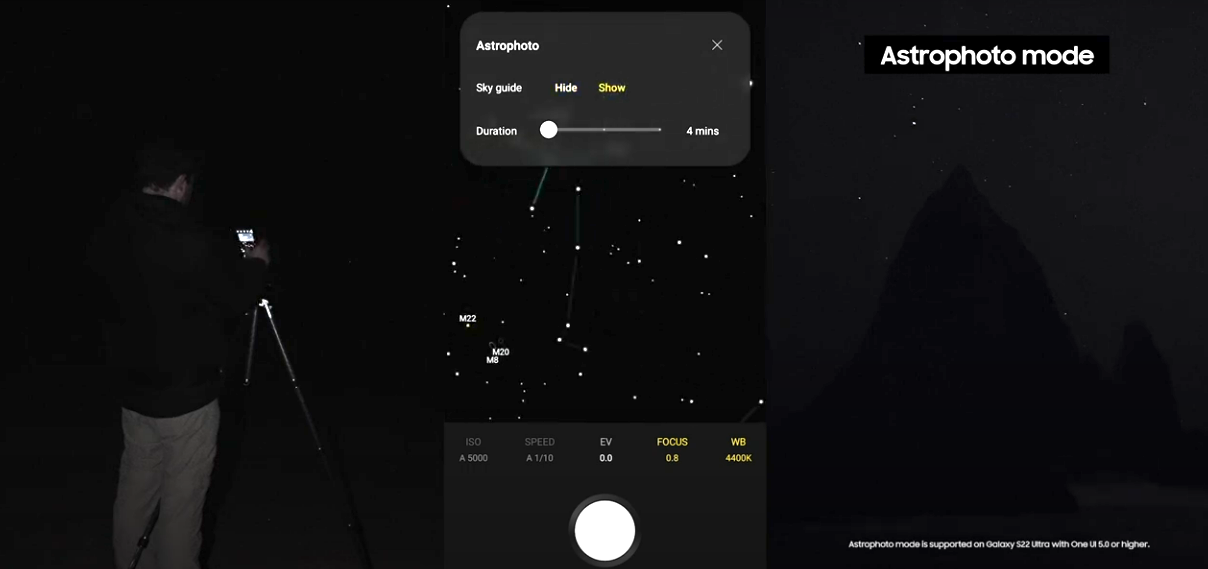
주요 특징
16비트 Linear DNG RAW 파일 촬영 가능
JPEG와 RAW 파일 동시 저장
멀티프레임 프로세싱을 통한 노이즈 감소 및 디테일 향상
넓은 다이나믹 레인지(HDR) 구현
수동 제어 기능
ISO, 셔터 스피드, 화이트 밸런스, 노출, 포커스 등 수동 조절 가능
히스토그램 표시
다양한 측광 방식 지원 (중앙, 다분할, 스팟)
특별 기능
천체 사진 모드
다중 노출 모드
디지털 ND 필터 (일부 기기)
편집 및 연동
Adobe Lightroom과 연동 가능
16비트 RAW 파일로 더 넓은 편집 범위 제공
지원 기기
갤럭시 S24/S23/S22 시리즈, S21 Ultra, S20 Ultra, Note20 Ultra, Z Fold 시리즈 등 고급 모델에서 주로 지원됩니다. 특히나 천체 사진 모드를 활용하면 위에서 프로모드를 통해 다양한 설정을 해야했던 것을 자동으로 해주니 편리하더라구요.
'생활정보' 카테고리의 다른 글
| 생일선물로 좋은 아웃백 외식상품권 5만원 10만원권 싸게 구입하는 법 (3) | 2024.10.07 |
|---|---|
| 고인에 대한 예의와 유가족들을 위한 장례식장 예절 (1) | 2024.10.07 |
| 비오는 날에도 즐거운 서울랜드 방문기 (6) | 2024.10.04 |
| 퇴근 후 맥주 한잔이 간절하다면? 맛있는 맥주 마시는 법 (2) | 2024.10.02 |
| LH 신혼부부·다자녀·청년 등 매입임대주택 입주자 모집 (7) | 2024.10.01 |




댓글